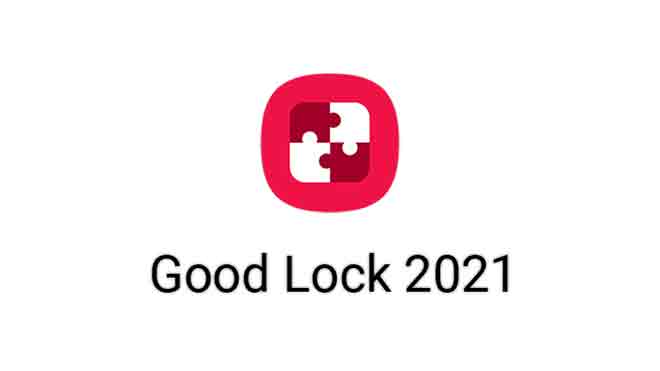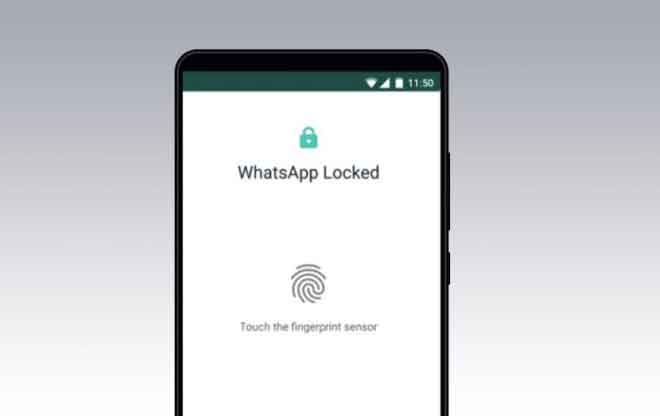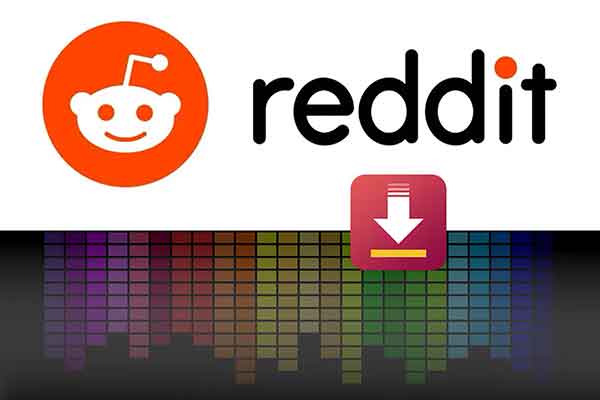Хитрости WhatsApp, о которых вы могли не знать
Откройте для себя самые эффективные и неожиданные приемы WhatsApp, чтобы максимально персонализировать обмен мгновенными сообщениями и удивить своих друзей! Благодаря глубокому анализу наиболее используемой в мире платформы обмена сообщениями, WhatsApp, можно выделить ряд скрытых функций, приемов и секретов, которые могут значительно улучшить работу пользователей на устройствах Android и iPhone. В этом руководстве вы найдете ряд советов о том, как использовать WhatsApp более эффективно и продуктивно, исследуя параметры и конфигурации, которые часто неправильно понимают или недооценивают. WhatsApp, как инструмент массовой коммуникации, привел к постепенному сокращению использования традиционных SMS, фактически став глобальным стандартом цифрового взаимодействия. WhatsApp доминирует на рынке приложений для обмена сообщениями, несмотря на его включение в экосистему Facebook и появление жизнеспособных альтернатив, таких как Telegram, с еще более широким набором функций.
Хитрости WhatsApp, о которых вы могли не знать
Платформа обмена мгновенными сообщениями WhatsApp приобрела огромную пользовательскую базу, охватывающую различные типы мобильных устройств, включая такие бренды, как Samsung, Xiaomi, Huawei и, конечно же, iPhone. Его универсальность и простота использования делают его предпочтительным выбором для быстрой и надежной связи. Таким образом, эта статья направлена на то, чтобы раскрыть полный набор приемов для WhatsApp, а также менее известные секреты, чтобы повысить возможности пользователя не только в составлении сообщений, но и в управлении разговорами, группами и в целом для оптимального использования WhatsApp. Применяя эти приемы WhatsApp, пользователи могут ожидать значительного увеличения своего взаимодействия с платформой.
Очистить WhatsApp
Недавно представленная отличительная особенность этой службы обмена сообщениями позволяет более жестко контролировать использование памяти, уделяя особое внимание выбору и удалению медиафайлов и содержимого чата, которые вы не хотите сохранять.
Процесс доступа к этой функции включает в себя определенный путь в пользовательском интерфейсе приложения. Во-первых, вам нужно перейти в раздел «Настройки» WhatsApp. Далее следует выбрать подраздел с надписью «Хранилище и данные». Здесь вы найдете опцию «Управление хранилищем». После выбора у пользователя будет возможность проанализировать и идентифицировать элементы, которые он намеревается удалить, чтобы освободить место в памяти.
Программы для Windows, мобильные приложения, игры - ВСЁ БЕСПЛАТНО, в нашем закрытом телеграмм канале - Подписывайтесь:)
Этот инновационный трюк для WhatsApp знаменует собой важный шаг на пути к персонализации и эффективности управления данными. Секреты WhatsApp постепенно раскрываются, позволяя пользователям получать еще больший контроль над своими взаимодействиями и объемом памяти своих устройств. Помните, что знание этих приемов WhatsApp может значительно упростить работу с платформой, сделав ее более эффективной и удобной.
Поделитесь WhatsApp с помощью QR-кода
WhatsApp — это не только средство связи, связанное с обменом номером телефона, но и возможность воспользоваться преимуществами технологии QR-кода. Возможность генерировать уникальный QR-код и делиться им обеспечивает мгновенное и оптимизированное взаимодействие с другими пользователями платформы.
Чтобы использовать этот механизм, необходимо выполнить ряд шагов. Изначально обязательно нужно получить доступ к настройкам приложения WhatsApp. В этом разделе найдите значок QR-кода рядом с изображением вашего профиля, и после его выбора будет сгенерирован уникальный частный QR-код, которым можно поделиться.
Для другого пользователя, который хочет получить код, процесс аналогичен: просто перейдите в тот же раздел настроек и выберите опцию «Сканировать код». Впоследствии код можно захватить, наведя камеру устройства на QR-код или выбрав его непосредственно из фотогалереи, если он был ранее сохранен.
Однако важно отметить, что при необходимости QR-код можно изменить. В верхнем углу раздела QR-кода вы найдете опцию «Сбросить QR-код». При ее выборе текущий QR-код будет заменен новым. Стоит отметить, что это действие сделает предыдущий QR-код непригодным для использования, поэтому желательно использовать эту опцию с осторожностью.
Эти приемы WhatsApp обеспечивают быстрый и безопасный доступ к платформе, облегчая взаимодействие пользователей. При правильном использовании они могут значительно улучшить опыт использования приложения, сделав его более эффективным и удобным. Напоминаем, что открытие и изучение этих трюков для WhatsApp совершенно бесплатно, что позволяет любому максимально использовать потенциал платформы.
Как использовать анимированные стикеры
Феномен цифровых коммуникаций постоянно развивается, и WhatsApp — яркий тому пример. На этом недавнем этапе инноваций приложение представило живую и привлекательную функцию: движущиеся стикеры или анимированные стикеры.
Чтобы получить доступ к этим вдохновляющим новым инструментам цифрового самовыражения, необходимо выполнить ряд шагов. Первый из них — взаимодействие со значком, предназначенным для отправки смайликов внутри платформы. Сразу после этого необходимо нажать клавишу со знаком «+» для дальнейшего продвижения в процессе.
На этом этапе появится библиотека стикеров WhatsApp, предоставляющая огромный каталог на выбор. Но как отличить стандартные стикеры от анимированных? Здесь в игру вступают читы для WhatsApp. Особенность анимированных стикеров заключается в отличительном знаке репродукции, который находится рядом с названием стикерпака. Этот уникальный знак идентифицирует упаковку как содержащую анимированные наклейки.
Как только вы найдете нужный пакет, последним шагом будет его загрузка. После загрузки пакет будет готов к использованию, что позволит пользователю проявить себя с дополнительным творческим потенциалом. Воспользовавшись этими секретами WhatsApp, можно значительно улучшить общение в приложении.
Эти бесплатные приемы WhatsApp дают возможность открыть для себя новые способы обогатить цифровые разговоры и сделать их более динамичными и выразительными. С появлением анимированных наклеек WhatsApp расширил свой и без того обширный арсенал инструментов для общения, помогая сохранить свою позицию одной из самых любимых и используемых платформ для обмена сообщениями в мире.
Общайтесь с собой
Один из малоизвестных секретов WhatsApp — это возможность завязать разговор с самим собой. Эта функция особенно полезна для передачи данных между различными устройствами, такими как смартфоны и компьютеры, или для хранения различных форматов файлов, звуковых дорожек или обсуждений из других чатов в одном месте.
Процедура доступа к этой функции проста. Сначала в браузере мобильного устройства введите следующий URL-адрес: wa.me/39XXXXXX, где «39» представляет собой код страны Италии, а «XXXX» следует заменить на ваш номер телефона. После этого подтвердите действие, нажав «Enter».
Когда появится зеленая кнопка «Продолжить в чате» или «Открыть в WhatsApp», перейдите к выбору одного из этих вариантов. На этом этапе вам нужно отправить сообщение, чтобы активировать чат в приложении.
Наконец, вы можете воспользоваться веб-версией WhatsApp, чтобы облегчить обмен файлами между вашим персональным компьютером и мобильным устройством. Например, функцию переадресации можно использовать для сохранения различного контента в чате, связанного с вашим номером телефона. Эти приемы WhatsApp, хотя и кажутся интуитивно понятными, часто неизвестны многим пользователям. Поэтому, воспользовавшись такими хитростями WhatsApp, можно значительно повысить эффективность использования приложения.
Блокировка WhatsApp с помощью отпечатка пальца или пароля
Добавить дополнительную защиту в WhatsApp еще никогда не было так просто: благодаря таким функциям, как отпечаток пальца, Face ID или блокировка PIN-кодом, вы можете еще больше защитить целостность своих личных данных.
Детали операции: Запустите WhatsApp и войдите в настройки приложения. Далее перемещайтесь по пунктам «Учетная запись» и «Конфиденциальность», пока не дойдете до «Блокировка экрана». На этом этапе просто активируйте опцию, которая лучше всего соответствует вашим потребностям в безопасности. Вот трюк WhatsApp, чтобы дать вам больше душевного спокойствия.
Как избежать добавления в группы
Соответствующая функция WhatsApp, широко используемая, но часто полностью игнорируемая, касается управления конфиденциальностью в группах. Возможность контролировать, кто может добавлять вас в группу, является ключевым механизмом предотвращения несанкционированного доступа нежелательных лиц. Этот трюк с WhatsApp значительно улучшает взаимодействие с пользователем, предоставляя вам больший контроль над своими личными данными.
Чтобы активировать этот параметр, выполните следующие действия: войдите в меню настроек WhatsApp, затем выберите пункт «Учетная запись», а затем «Конфиденциальность». Как только вы дойдете до подменю «Группы», вы сможете решить, кто может добавить вас: у вас есть возможность выбрать «Все», «Мои контакты» или указать «некоторые исключения». Эта хитрость для WhatsApp позволяет вам проявлять больше свободы действий в отношении вашего присутствия в группах, предотвращая включение в нежелательные группы без вашего явного согласия.
Таким образом, изучение различных приемов WhatsApp, таких как этот, связанный с групповой конфиденциальностью, может предложить более эффективное и персонализированное управление вашей учетной записью. Этот совет — лишь один из многих бесплатных приемов WhatsApp, которые помогут вам улучшить обмен сообщениями.
Активировать темный режим WhatsApp
Революция в средствах обмена сообщениями наконец-то ответила на запросы пользователей. В частности, в WhatsApp реализована ключевая и долгожданная функция, которая не только сохранит здоровье ваших глаз, но и поможет продлить срок службы аккумулятора вашего устройства.
Для тех, кто использует устройства Android, процесс активации этого трюка WhatsApp прост. Вам нужно будет получить доступ к меню настроек приложения, затем в области «Чаты» найдите параметр «Темы». Отсюда вы можете выбрать один из различных вариантов: «Система по умолчанию (автоматически)», «Светлый» и «Темный».
Пользователи iPhone, с другой стороны, должны будут перейти непосредственно к настройкам своего устройства. Оттуда им нужно перейти в раздел «Экран и яркость». Среди различных вариантов можно будет выбрать «темную тему». В качестве альтернативы пользователи также могут установить автоматическое расписание для активации темной темы WhatsApp в определенное время для дополнительной экономии заряда батареи.
Эти приемы WhatsApp не только удобны, но и позволяют настроить пользовательский интерфейс в соответствии с вашими личными потребностями. Помните, что знание секретов WhatsApp может значительно упростить использование этого важного средства связи. И с этими бесплатными трюками WhatsApp вы обязательно получите максимальную отдачу от этого приложения.
Обновите WhatsApp до последней версии раньше всех
Мобильная платформа Android предлагает два основных метода внедрения последней версии WhatsApp. Выгодная стратегия – присоединиться к бета-программа WhatsApp. Этот выбор позволяет получать обновления приложений в предварительном просмотре еще до их официальной публикации. Это распространенный маневр среди пользователей, которые хотят воспользоваться читами WhatsApp раньше других, получив значительное преимущество.
Ручная установка APK: другой путь немного более технический, требующий прямой загрузки APK-файла приложения из внешнего источника, такого как Апкирор. Однако очень важно подчеркнуть важность удаления ранее существовавшего приложения WhatsApp с вашего устройства, прежде чем продолжить эту операцию. Это одна из уловок WhatsApp, позволяющая установить последнюю версию.
Помните: резервное копирование ваших данных является важным шагом перед выполнением любого обновления. Секреты WhatsApp показывают, что эффективная процедура резервного копирования обеспечивает безопасность ваших личных данных на протяжении всего процесса обновления. Это гарантирует, что вы сможете пользоваться новыми бесплатными трюками WhatsApp, не беспокоясь о потере важной информации.
Отправить сообщение WhatsApp без добавления контакта
Для обеспечения высокого уровня конфиденциальности на платформе WhatsApp предусмотрены некоторые целевые приемы, позволяющие скрыть изображение профиля и статус от лиц, не включенных в ваши контакты. Сначала рекомендуется зайти в раздел «Настройки», затем в подраздел «Конфиденциальность» и, наконец, в меню выбрать «Фото и статус профиля». Очень важно, чтобы опция «Мои контакты» была активна, чтобы обеспечить правильную настройку конфиденциальности.
На устройствах Android
Эффективный способ отправить сообщение на номер, не сохраненный в контактах, — через браузер. Введите URL-адрес wa.me/39xxxxxx, где «39» — это код вашей страны, а «xxxxxx» — номер телефона получателя. Следуя этой процедуре, будет достаточно нажать кнопку «Отправить сообщение», чтобы начать разговор.
На устройствах iOS
Пользователи iPhone могут использовать решение WhatsApp Plus в сочетании с приложением Apple Shortcuts. Чтобы активировать эту функцию, им нужно будет нажать «Получить ссылку», а затем открыть ее. Продолжая, необходимо будет нажать на кнопку Play или на название самой ссылки. Наконец, выбрав «Отправить сообщение на номер, не входящий в мои контакты», вы можете начать писать сообщение нужному получателю. Эти хитрости для WhatsApp, которые легко реализовать, повышают уровень персонализации и конфиденциальности приложения, делая работу пользователя значительно более безопасной и приятной. Полное руководство по переустановке WhatsApp
Как иметь два контакта WhatsApp на iPhone
Управление двумя учетными записями WhatsApp на одном устройстве iOS, таком как iPhone, может показаться сложной задачей. Однако эффективный метод преодоления этого ограничения предполагает использование двух вариантов приложения: стандартного WhatsApp и WhatsApp Business.
Во-первых, вам нужно скачать WhatsApp Business из виртуального магазина AppStore. Процедура установки проста и требует выполнения ряда шагов проверки учетной записи для обеспечения безопасности пользователя.
Помимо возможности управлять второй учетной записью, WhatsApp Business предлагает ряд дополнительных функций, включая возможность настройки автоматических ответов. Этот инструмент особенно полезен для предприятий, которым необходимо своевременно взаимодействовать со своими клиентами. Аналогичным образом, функция отправки сообщений позволяет вам помечать важные сообщения для быстрого поиска позже. Наконец, функция запланированных сообщений об отсутствии позволяет вам настроить программируемые сообщения об отсутствии, которые необходимы для управления ожиданиями клиентов, когда вы не доступны немедленно.
Эти приемы WhatsApp не только упрощают управление двумя учетными записями на одном устройстве, но и расширяют возможности использования приложения, делая его более эффективным и персонализированным. Как прочитать удаленные сообщения WhatsApp
Как создать фейковый чат в Whatsapp
Манипулирование динамикой разговора с помощью определенных трюков WhatsApp может быть своеобразным инструментом развлечения. Представьте, что вы можете создать симуляцию чата только с помощью приложения; друг мог легко быть введен в заблуждение явно реальным разговором.
Процесс описан достаточно интуитивно:
- После загрузки и установки приложения вам сначала нужно будет создать новое сообщение.
- Впоследствии данные предполагаемого мошеннического сообщения должны быть скомпилированы, установив, находится ли фиктивный собеседник «в сети» или он просто «напечатал» сообщение. После завершения этой операции просто нажмите кнопку «Сохранить», чтобы сохранить нужные настройки.
- На этом этапе вы можете начать смоделированный разговор. При составлении сообщений в текстовом блоке пользователь может выбрать, исходит ли сообщение от него самого или от вымышленного контакта.
Напоминаем, что эта функция представляет собой один из самых забавных и удивительных трюков для WhatsApp, способ обмануть друга и бесплатно воспользоваться трюками WhatsApp, совместив таким образом приятное с полезным. Как восстановить удаленные сообщения в WhatsApp
Как скрыть фото и видео в галерее WhatsApp
В рамках управления мультимедийным контентом в WhatsApp можно внести изменения в настройки приложения, чтобы предотвратить отображение фотографий, аудио и видео с платформы в галерее вашего мобильного устройства.
Для одиночного чата процедура включает доступ к меню «Настройки» с последующим выбором подраздела «Чат». Параметр «Показывать файлы медиаконтента в галерее» можно снять, чтобы добиться желаемого эффекта.
Что касается групповых чатов или отдельных контактов, изменение можно внести, выбрав информацию о группе или конкретном контакте. Получив доступ к этому разделу, пользователь должен нажать «Видимость мультимедийных файлов» и выбрать вариант «Нет».
Это лишь некоторые хитрости для WhatsApp, которые могут улучшить ваше использование приложения. Применяя эти приемы WhatsApp, вы сможете настроить управление своим мультимедийным контентом и убедиться, что в галерее вашего мобильного устройства отображается только тот контент, который вам нужен. Эти бесплатные секреты WhatsApp — лишь малая часть множества настраиваемых функций, которые эта популярная платформа обмена сообщениями предлагает своим пользователям. Как освободить место в Whatsapp: полное руководство
Как поделиться местоположением в WhatsApp в режиме реального времени
Одной из неожиданных и полезных функций, предлагаемых WhatsApp, глобальной платформой обмена сообщениями, является возможность делиться своим географическим местоположением в режиме реального времени с другими пользователями. Этот конкретный трюк WhatsApp идеально подходит для координации путешествий или обеспечения личной безопасности во время путешествий.
Чтобы активировать эту функцию, вы должны сначала получить доступ к окну чата пользователя, с которым вы хотите поделиться своим местоположением. Затем нажмите значок вложения, который обычно используется для обмена мультимедийными файлами, такими как изображения и видео. После нажатия на значок вложения выберите опцию «Местоположение». Как только это будет сделано, появится новая опция под названием «Живое местоположение».
Когда вы выбираете «Живое местоположение», вы можете определить период времени, в течение которого вы хотите поделиться своим местоположением с выбранным пользователем. Доступные параметры включают временные интервалы, такие как 15 минут, 1 час и 8 часов. После того, как вы выбрали желаемый период времени, просто нажмите «Отправить», чтобы начать делиться своим местоположением.
Этот трюк WhatsApp дает вам дополнительный уровень контроля, поскольку вы можете прекратить делиться своим местоположением в любое время. В окне чата появится опция «Прекратить совместное использование», при выборе которой немедленно прекращается передача вашего местоположения. Это одна из многих скрытых функций или «секретов WhatsApp», которые при правильном использовании могут значительно улучшить взаимодействие с пользователем на платформе. WhatsApp для iPhone: полное руководство и хитрости
Освободить место в WhatsApp
WhatsApp, ведущее приложение для обмена сообщениями в отрасли, предлагает встроенную функциональность, которая позволяет вам управлять и освобождать хранилище данных для каждого контакта. Эта функция охватывает широкий спектр данных, включая текстовые сообщения, мультимедийные файлы, такие как изображения и аудио, документы и многое другое.
Чтобы начать процесс оптимизации хранилища, вам необходимо получить доступ к разделу «Данные и хранилище» в настройках WhatsApp. Эта область обеспечивает полный контроль над управлением дисковым пространством и конкретным содержимым, которое необходимо сохранить или удалить.
Следующий шаг требует, чтобы вы выбрали конкретный контакт, для которого вы хотите освободить место. Эти контакты расположены в заранее определенном порядке, начиная с тех, которые занимают больше всего места для хранения, и заканчивая теми, которые занимают меньше всего. Это ключевая функция для выявления наиболее «громоздких» контактов и соответствующих действий.
Как только интересующий контакт будет определен, нажмите на опцию «Освободить место». На этом этапе у вас будет возможность выбрать тип контента для удаления. После того, как вы выбрали элементы для удаления, просто подтвердите действие, чтобы освободить место.
С помощью этих трюков WhatsApp вы можете легко управлять и оптимизировать пространство для хранения приложений, контролировать использование данных и обеспечивать бесперебойную работу WhatsApp на вашем устройстве. Эти секреты WhatsApp, бесплатные и легко применимые, могут улучшить взаимодействие с пользователем, позволяя более эффективно и осознанно использовать платформу. Как восстановить удаленные чаты WhatsApp
Изменить номер телефона в WhatsApp
Перед изменением идентификатора телефона, связанного с вашей учетной записью WhatsApp, необходимо сделать резервную копию на Google Диске. Эта процедура направлена на сохранение целостности данных и предотвращение потенциальной потери личных сообщений в случае перехода на другое мобильное устройство.
Чтобы осуществить смену номера телефона в WhatsApp, необходимо пройти через панель настроек приложения. Оказавшись там, выберите пункт «Учетная запись», а затем опцию «Изменить номер».
Появится кнопка «Далее», предлагающая ввести новый идентификатор телефона, обязательно включив соответствующий код страны. Это важный аспект для поддержания вашей глобальной видимости на платформе обмена сообщениями.
После этого WhatsApp даст вам возможность уведомить ваши контакты о смене номера. Эта функция, реализованная для облегчения перехода и непрерывности связи, позволяет вам выбрать, следует ли отправлять информацию всем вашим контактам или только определенным, используя опцию «Настроить».
В конце процесса вы получите SMS для подтверждения нового номера. Этот последний шаг гарантирует безопасность пользователя и целостность его учетной записи, тем самым ограничивая возможность несанкционированного доступа. Как перенести WhatsApp между Android и iPhone с помощью UltFone Transfer
Пишите жирным шрифтом и курсивом в Whatsapp
WhatsApp, всемирно известный инструмент для общения, предлагает возможность персонализировать текст сообщений с помощью различных функций. Эти параметры включают курсив, полужирный, моноширинный и зачеркнутый текст, достижимый путем реализации определенных команд до и после желаемого текста.
Чтобы текст был выделен курсивом, вам нужно поставить знак подчеркивания (_) в конце каждого слова или фразы. Например, слово будет отображаться как выделенное курсивом слово.
Если вы хотите выделить определенное слово или фразу жирным шрифтом, режим работы такой же, как и выше. В этом случае используется звездочка до и после текста. Так, слово
будет отображаться жирным шрифтом.
Что касается зачеркнутого текста, особенно полезная функция для сообщения об исправлениях или обновлениях реализована с помощью тильды (~). Таким образом, слово приведет к зачеркнутому слову.
Наконец, моноширинный интервал, менее распространенная, но столь же эффективная функция форматирования текста, достигается путем ввода трех символов обратной кавычки () в каждом конце текста. В результате слово` превращается в моноширинное слово.
Эти приемы для WhatsApp, несмотря на то, что они бесплатны и доступны каждому, часто остаются неизвестными для большинства. Знание этих секретов WhatsApp может значительно улучшить взаимодействие с пользователем, обеспечивая более разнообразное и выразительное общение. Деактивировать WhatsApp на украденном или потерянном телефоне
Программы для Windows, мобильные приложения, игры - ВСЁ БЕСПЛАТНО, в нашем закрытом телеграмм канале - Подписывайтесь:)